
In diesem Artikel haben wir die notwendigen Schritte zur Installation und Konfiguration von Gogs auf Ubuntu 18.04 LTS erklärt. Bevor Sie mit diesem Tutorial fortfahren, vergewissern Sie sich, dass Sie als Benutzer mit sudo-Berechtigungen angemeldet sind. Alle Befehle in diesem Tutorial sollten als Nicht-Root-Benutzer ausgeführt werden.
Gogs ist eine Open-Source-Versionskontrollplattform ähnlich wie Github. Es ist leichtgewichtig, plattformübergreifend und einfach zu installieren, sodass Sie problemlos einen selbst gehosteten Git-Dienst in Ihrer Entwicklungsumgebung einrichten können. Gogs wird als unabhängige Binärdistribution vertrieben und hat minimale Anforderungen, sodass es auf allen von Go unterstützten Plattformen wie Windows, Linux, ARM, Mac usw. ausgeführt werden kann.
Installieren Sie Gogs auf Ubuntu
Schritt 1. Bevor Sie mit der Installation eines Pakets auf Ihrem Ubuntu-Server beginnen, empfehlen wir immer, sicherzustellen, dass alle Systempakete aktualisiert sind.
sudo apt update sudo apt upgrade
Schritt 2. MariaDB installieren und konfigurieren.
Gogs kann MariaDB-, PostgreSQL-, MSSQL-, TiDB- und SQLite3-Datenbanken für sein Datenbank-Backend verwenden. In diesem Tutorial verwenden wir MariaDB. Installieren Sie den neuesten MySQL-Server, indem Sie den folgenden Befehl ausführen:
sudo apt install mariadb-server git wget
Wenn die MariaDB-Installation abgeschlossen ist, sichern Sie Ihre MariaDB-Installation mit dem mysql_secure_installation-Skript:
sudo mysql_secure_installation
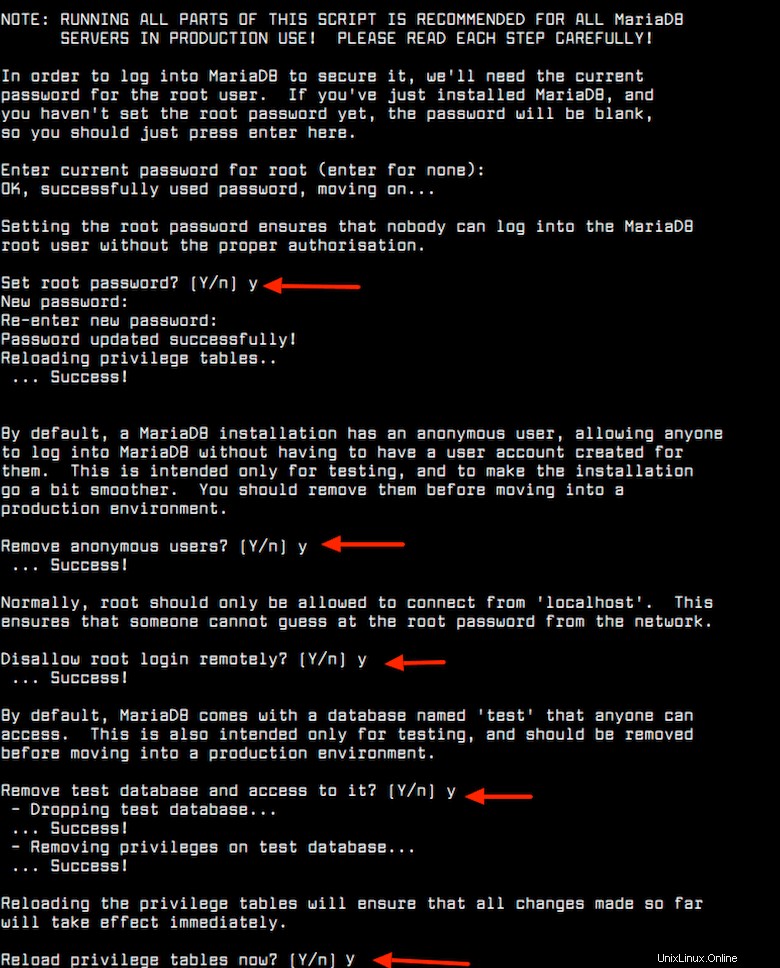
Melden Sie sich mit dem MySQL-Root-Benutzer bei der MySQL-Konsole an und verwenden Sie dabei das Passwort, das Sie im vorherigen Schritt eingerichtet haben:
mysql -u root -p
Erstellen Sie eine MySQL-Datenbank und einen Benutzer für Gogs und erteilen Sie dem Benutzer mit den folgenden Befehlen Berechtigungen:
mariadb> CREATE SCHEMA `gogs` DEFAULT CHARACTER SET utf8 COLLATE utf8_general_ci; mariadb> GRANT ALL PRIVILEGES ON gogs.* TO 'gogs'@'localhost' IDENTIFIED BY 'Your-Strong-Password'; mariadb> FLUSH PRIVILEGES; mariadb> \q
Schritt 3. Installieren Sie Gogs.
Erstellen Sie zuerst einen neuen Systembenutzer für Gogs:
sudo adduser --home /opt/gogs --shell /bin/bash --gecos 'Gogs application' gogs
Die folgenden Befehle laden die Gogs-Binärdatei von der Gogs-Github-Seite herunter:
sudo wget https://github.com/gogs/gogs/releases/download/v0.11.86/linux_amd64.tar.gz
Extrahieren Sie das Archiv in das Verzeichnis /opt/gogs:
tar xvf linux_amd64.tar.gz --strip-components=1 -C /opt/gogs
Ändern Sie den Besitz des Verzeichnisses auf den Gogs-Benutzer:
sudo chown -R gogs:gogs /opt/gogs/
Kopieren Sie als Nächstes die systemd-Unit-Datei:
sudo cp /opt/gogs/scripts/systemd/gogs.service /etc/systemd/system/
Öffnen Sie die Unit-Datei mit Ihrem bevorzugten Texteditor:
sudo nano /etc/systemd/system/gogs.service
Sobald die Datei geöffnet ist, bearbeiten Sie sie wie folgt:
[Unit] [Unit] Description=Gogs After=syslog.target After=network.target After=mariadb.service mysqld.service postgresql.service memcached.service redis.service [Service] # Modify these two values and uncomment them if you have # repos with lots of files and get an HTTP error 500 because # of that ### #LimitMEMLOCK=infinity #LimitNOFILE=65535 Type=simple User=gogs Group=gogs WorkingDirectory=/opt/gogs ExecStart=/opt/gogs web Restart=always Environment=USER=gogs HOME=/opt/gogs # Some distributions may not support these hardening directives. If you cannot start the service due # to an unknown option, comment out the ones not supported by your version of systemd. ProtectSystem=full PrivateDevices=yes PrivateTmp=yes NoNewPrivileges=true [Install] WantedBy=multi-user.target
Speichern und schließen Sie die Datei, starten und aktivieren Sie dann den Gogs-Dienst:
sudo systemctl daemon-reload sudo systemctl start gogs sudo systemctl enable gogs
Schritt 4. Installieren Sie Gogs mit dem Web-Installer.
Nachdem Gogs heruntergeladen wurde und ausgeführt wird, ist es an der Zeit, die Installation über die Webschnittstelle abzuschließen. Öffnen Sie Ihren Browser, geben Sie http://YOUR_DOMAIN_IR_IP:3000 ein und füllen Sie alle erforderlichen Felder aus. Denken Sie daran, „server_ip“ durch die öffentliche IP-Adresse Ihres Servers zu ersetzen:
Datenbankeinstellungen
– Datenbanktyp:MySQL
– Host:127.0.0.1:3306
– Benutzer:gogs
– Passwort:strongpassword
– Datenbankname:gogs
Allgemeine Einstellungen von Gogs
– Anwendungsname:Gogs
– Repository-Stammpfad:/opt/gogs/gogs-repositories
– Benutzer ausführen:gogs
– Domäne:SERVER_IP
– SSH-Port :22
– HTTP-Port:3000
– Anwendungs-URL:http://SERVER_IP:3000/
– Protokollpfad:/opt/gogs/log
Klicken Sie abschließend auf Installieren und Sie können loslegen.
Das ist alles, was Sie tun müssen, um Gogs auf Ubuntu 18.04 Bionic Beaver zu installieren. Ich hoffe, Sie finden diesen schnellen Tipp hilfreich. Wenn Sie Fragen oder Anregungen haben, können Sie unten einen Kommentar hinterlassen.